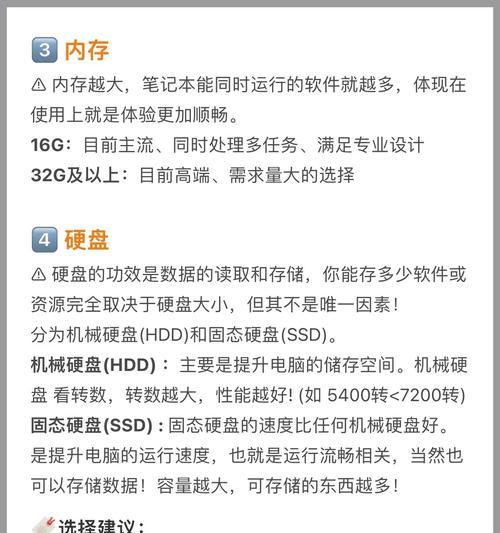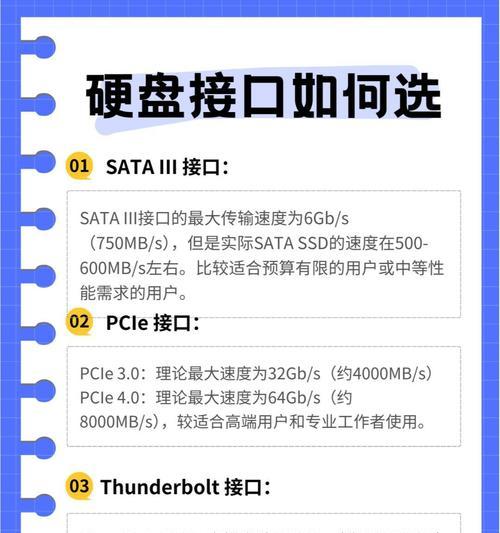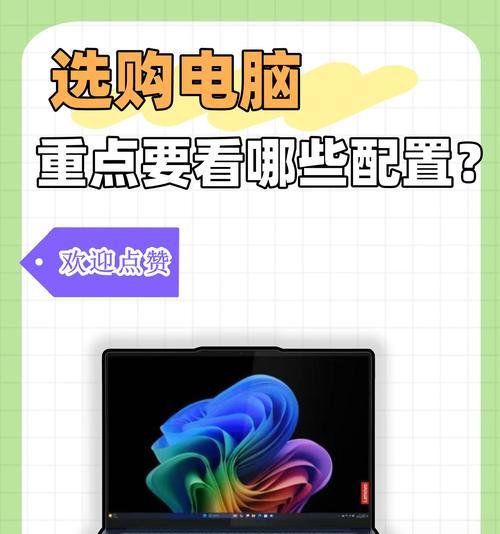戴尔笔记本永劫帧数怎么看?如何提升戴尔笔记本的游戏帧数?
在高性能计算设备的领域中,戴尔笔记本因其出色的设计和性能,一直是许多玩家的首选。但在玩游戏时,游戏的帧数(FPS)直接决定了游戏体验的质量,因此了解如何查看和提升戴尔笔记本的游戏帧数就显得尤为重要。本文将深入探讨这些话题,让你轻松掌握提高游戏帧数的技巧。
如何查看戴尔笔记本的游戏帧数?
使用游戏内置的帧数显示功能
许多现代游戏都内置了显示当前帧数的功能。通过以下步骤,你可以轻松开启:
1.启动游戏,进入设置菜单。
2.寻找“显示”或“视频”选项。
3.在该选项下找到“帧数显示”、“性能统计”或者“FPS显示”等类似名称的设置。
4.打开该功能,通常需要选择“开启帧数显示”或“显示帧数”。
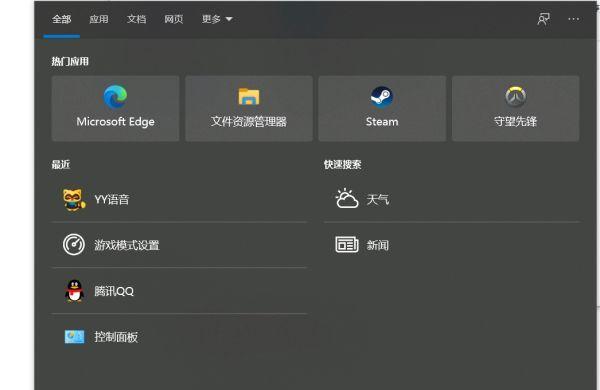
使用第三方软件
如果游戏没有内置帧数显示,你可以使用第三方软件来查看,常见的软件有:
MSIAfterburner
RivaTunerStatisticsServer(RTSS)
Fraps
这些软件不仅可以显示实时帧数,还可以记录游戏过程中的帧数波动情况,帮助你进一步分析性能瓶颈。
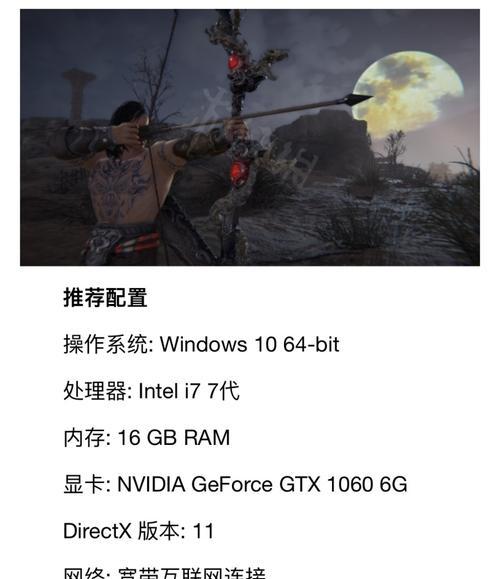
如何提升戴尔笔记本的游戏帧数?
更新显卡驱动
显卡驱动是影响游戏性能的关键因素之一。确保你的戴尔笔记本显卡驱动是最新版本,可以有效提升游戏帧数。更新驱动的步骤如下:
1.访问戴尔官方网站或显卡制造商(如NVIDIA、AMD)的官方网站。
2.搜索并下载与你的戴尔笔记本显卡型号相匹配的最新驱动程序。
3.安装驱动程序,并根据提示重启你的笔记本。
调整游戏设置
游戏图形设置直接影响到帧数表现。以下是一些调整建议:
1.降低游戏内图形设置中的“阴影”、“纹理质量”、“抗锯齿”等高级设置选项。
2.关闭不必要的视觉效果,如动态模糊、景深效果等。
3.适当降低分辨率,这可以显著提升帧数,尤其是对高性能要求的游戏来说。
管理后台程序
后台运行的程序和进程会占用系统资源,减少可用资源对游戏的支持。操作步骤如下:
1.按下“Ctrl+Shift+Esc”打开任务管理器。
2.在“进程”标签中,查看哪些程序正在占用大量CPU或GPU资源。
3.关闭或终止那些不必要的后台进程。
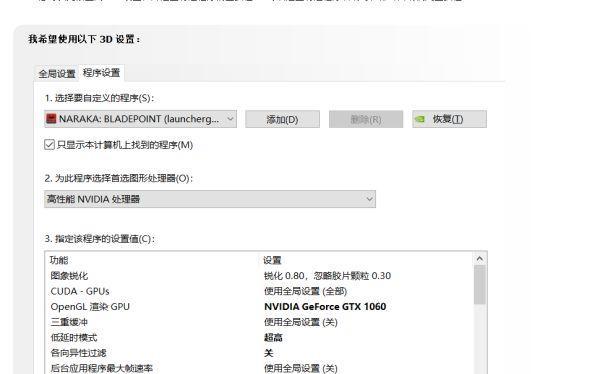
硬件升级
硬件升级是提升帧数的最直接方式,如果预算允许,可以考虑以下升级:
升级到更大容量和更快读写速度的固态硬盘(SSD)。
升级内存(RAM)到推荐规格。
如果笔记本支持且有足够预算,可以考虑更换显卡或添加外接显卡(eGPU)。
清理系统垃圾
系统中积累的临时文件和垃圾文件会影响系统性能。使用系统自带的清理工具或第三方清理软件定期清理,以保持系统流畅。
优化电源计划
戴尔笔记本的电源设置会影响其性能输出。建议将电源计划设置为“高性能”模式,这样可以确保系统在游戏时尽可能发挥最大性能。
1.打开“控制面板”。
2.选择“硬件和声音”下的“电源选项”。
3.点击“选择电源计划”,然后选择“高性能”选项。
检查散热系统
良好的散热系统能够确保笔记本不过热,维持硬件性能。确保散热系统(包括风扇和散热片)清洁并且正常工作。
使用游戏模式
Windows10及以上版本提供了“游戏模式”功能,它能够优化系统资源分配,提升游戏体验。你可以在设置中开启该功能。
通过上述方法,你不仅能够了解如何查看戴尔笔记本的游戏帧数,还能掌握一系列技巧来提升游戏帧数,进而享受到更流畅的游戏体验。在实践中应用这些知识,你的戴尔笔记本将能更好地满足你对高性能游戏的需求。
版权声明:本文内容由互联网用户自发贡献,该文观点仅代表作者本人。本站仅提供信息存储空间服务,不拥有所有权,不承担相关法律责任。如发现本站有涉嫌抄袭侵权/违法违规的内容, 请发送邮件至 3561739510@qq.com 举报,一经查实,本站将立刻删除。
- 站长推荐
- 热门tag
- 标签列表